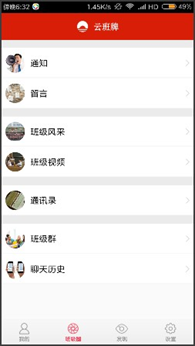全国服务热线
400-822-8119
智慧班牌\电子班牌\数字班牌

一、云班牌的组成介绍
云班牌是由班牌(软、硬件)、教师 APP、学生家长 APP、云班牌管理平台组 成。
1、班牌:在教室展示班级风采、走班排课、考勤、通知、公告等。
2、教师/学生家长 APP:用于发布/查阅通知、查看学生成绩等。
3、云班牌管理平台:学校不同权限的人员,分别管理不同层级的学校通知、 成绩、考勤、课程、等功能,同时支持初始资料的导入、设置公告、屏保等功能。
二、新学校后台的搭建
1、收集学校资料 教师资料:教师姓名、任课科目、授课班级、是否是班主任,卡号;学生资料:
学生姓名、所在班级、学号或学籍号、卡号。
2、整理资料
将学校资料按照数据模板表格的必填项进行整理,整理后交给技术搭建后台。
3、各类 ID
技术提供班牌密码及学校 id、班级 id、终端 id 设置信息。
三、班牌的安装
1、硬件的系统设置
①、开机
使用班牌钥匙在屏幕底部处,打开开机口,然后按下开机按钮,同时开机口还 设有 USB 接口、HDMI 接口。
②、连网
可点击触屏进入系统设置进行网络连接
可在开机处接入鼠标,使用鼠标双击进入系统设置进行网络连接
③、语音插件安装和设置 班牌的考勤时会自动进行语音播报,需要安装语音插件。安装成功后,需要进 行设置,步骤如下:
打开系统设置
选择辅助功能 —— 文字转语音(TTS)输出
选中讯飞语音合成
④、隐藏状态栏和导航栏(由于勾选隐藏后系统会提示重启,建议等班牌软件安 装完成后,再隐藏)
打开系统设置
选择显示 —— 勾选隐藏状态栏和导航栏
学校使用班牌时,为防止学生误操作,建议隐藏状态栏和导航栏。
2、安装班牌软件
安装前,需确定网络环境是否正常。
软件初次安装后,输入班牌密码:12345632,再设置学校 id、班级 id、终 端 id、读卡器串口号、波特率配置。
设置后进入云班牌界面。
四、云班牌功能界面展示
1、首页展示
主界面显示日期、当天的课表、班级信息、出勤情况、教学周、新公告、 新成绩、班级荣誉及班级风采的滚动图。
日期和天气: 课表:各个班牌的课表是在管理平台的走班排课或学校导入的课表自动根据
每个星期和上课时间段显示课表。
上课时间:每节课的上下课时间是在管理平台中设置的。班牌中的上下课时 间是根据管理平台中设定的时间,自动切换课中/课间,并显示课中/课间的时间 段。
教学周:在管理平台中可设置一学期的教学周,班牌中根据平台中设置显示 第几个教学周。
![{~A`]M71AHXHZH{4_06]@70](http://www.bjshangxincheng.com/Public/uploads/2019-06-20/15610037832139123655.png)
2、班级风采
班级风采的内容可通过教师 APP、学生家长 APP、管理平台进行上传。班级风 采在主界面滚动显示时,是显示风采中新十条且每条的第一张照片。上传班级 风采时,一次多可上传 9 张照片。
![G)R]DKGQ2L{P4K9IH2_0K4R](http://www.bjshangxincheng.com/Public/uploads/2019-06-20/15610038641192036462.png)
3、通知公告
教师可在 APP 的通知处发布班级通知,发布后可在班牌的通知公告栏处查阅。 通知公告在主界面滚动显示时,显示新的 5-10 条。如需删除通知公告需在管理平台中通知处删除。
![92RLK}NY~HH]MA[OJ}MWK[2](http://www.bjshangxincheng.com/Public/uploads/2019-06-20/15610040381377901996.png)
4、班级视频
班级视频来源于教师 APP 的消息中心的视频录制功能。视频类型为讲解和资 讯。此视频不包含教师针对错题录制的精讲视频。
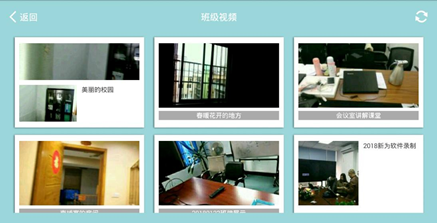
5、班级成绩
班级成绩来源于三种方式:批改板批改的数据、互动课堂和管理平台的导入。 班牌中的成绩展示,仅展示班级考试人数、平均分、班级试题分析和班级知识点 分析。如需查看个人的成绩详情,需在班牌上刷卡后进入个人中心查看成绩。
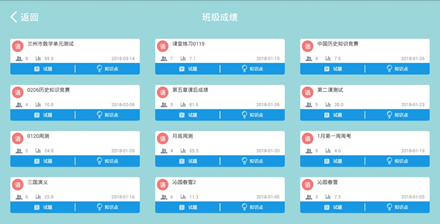
五:手机客户端
1、教师 APP
扫描二维码或输入网址下载教师 APP,安装后登录教师账号,即可查看学生考 勤、学生消费、我的课程表、成绩等内容。
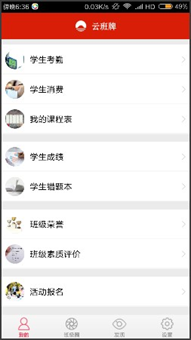
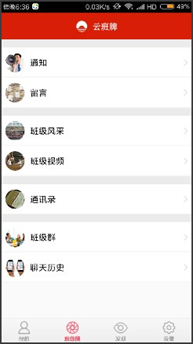
2、学生家长 APP
学生和家长为同一个 APP 和账号,学生和家长可在手机客户端中查阅班级通 知、班级视频、个人的考勤、成绩、一卡通消费等。
![V[016S]L$RC5W_73E8IZ3EK](http://www.bjshangxincheng.com/Public/uploads/2019-06-20/15610043792023867851.png)